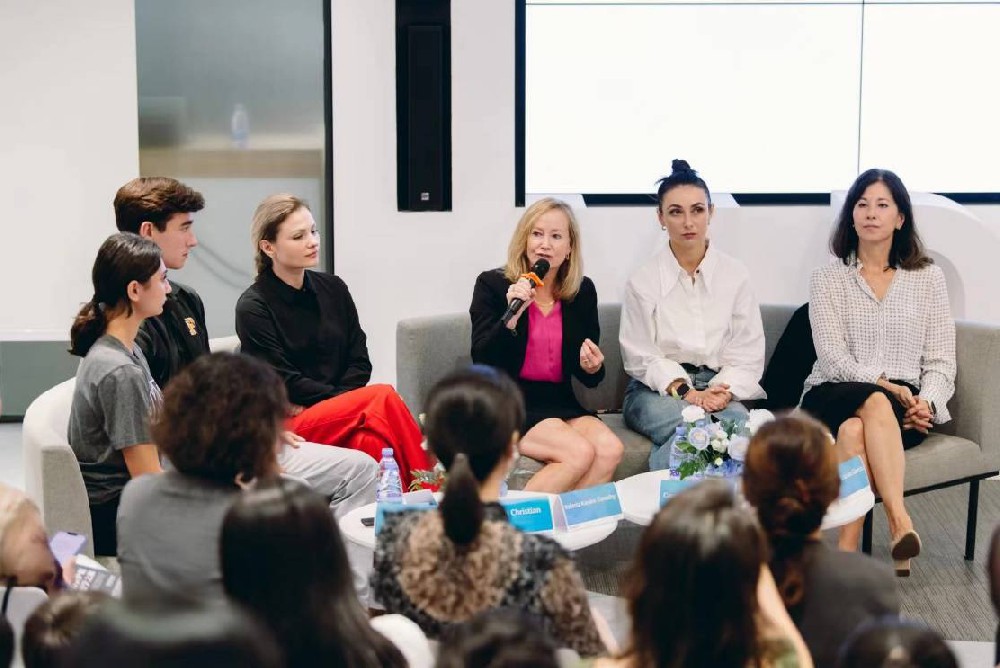有时候我们会用笔记本自带的相机进行视频聊天或者拍照,但是当我们打开相机的时候,却发现它是上下颠倒的。笔记本的摄像头掉下来了,我们该怎么办?这其实很容易解决,
下面教大家边肖解决WinXP笔记本摄像头掉下来的方法!
方法/步骤:
1.我们来看看现在的相机是什么样的。最后一只机器猫,你看,颠倒了。
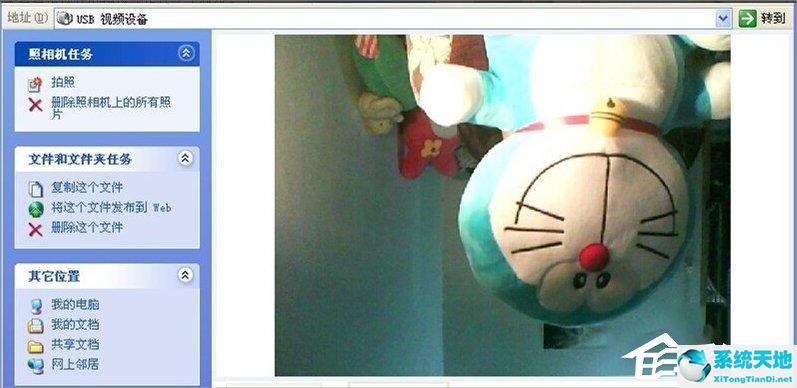
2.现在我们需要知道电脑驱动是什么型号。右键单击桌面上的属性我的电脑。

3.在弹出的“系统属性”中选择“硬件”,然后单击“设备管理器”。

4.在设备管理器中选择找到“镜像设备处理”,点击“”号,右键点击下面的USB视频设备,选择“属性”。

5.选择“详细信息”选项卡。

6.在下拉菜单中选择“硬件ID”。

7.写下下面的驱动程序模型。

8.写下来之后我就去官网下载驱动。我的电脑是一台华硕K40IN,我就去官网。

9.选择上面的“服务支持”,然后单击“更多详细信息”。

10.在搜索栏中输入型号“K40IN”。

11.再次选择“驱动程序和工具软件”。

12、选择操作系统,我的是WinXP。

13、选择摄像头,可以看到有三种摄像头驱动。

14.在三个摄像头驱动中找到前面步骤7中记录的驱动型号并下载。

15、下载,左上角第一个是安装程序,双击打开安装。

16、装好了,看效果。还在机器猫身上。恢复正常了。

WinXP笔记本摄像头掉下来的解决方案到此为止。我们只需要先找到系统本身的摄像头驱动模型,然后在相应的官网下载安装即可。